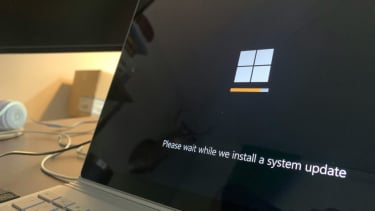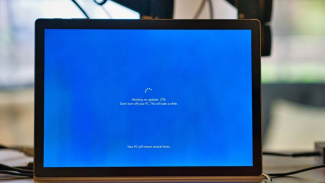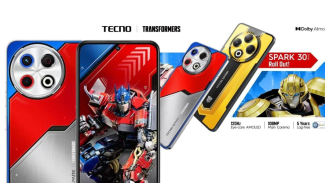Sering Lag? Begini Cara Menghapus File Sementara & Meningkatkan Kecepatan Windows!
Sabtu, 8 Februari 2025 - 17:28 WIB
Sumber :
- Unplash/Clint Patterson
Mindset – Windows yang semakin lambat sering kali disebabkan oleh penumpukan file sementara dan aplikasi yang berjalan di latar belakang. Untuk mengatasi masalah ini, ada beberapa langkah yang bisa dilakukan guna meningkatkan performa Windows 10 dan Windows 11.
Berikut adalah cara efektif menghapus file sementara dan mengoptimalkan kinerja perangkat Anda.
1. Hapus File Sementara dengan Perintah Run
File sementara yang menumpuk bisa memengaruhi performa sistem. Ikuti langkah berikut untuk menghapusnya:
- Klik kanan pada logo Start, lalu pilih Run.
- Ketik %temp% dan tekan Enter.
- Tekan Ctrl + A untuk memilih semua file, lalu tekan Delete.
- Jika muncul peringatan, pilih Skip untuk file yang tidak bisa dihapus.
- Lakukan langkah serupa dengan mengetik temp dan prefetch di Run untuk menghapus file sementara lainnya.
2. Bersihkan Folder Software Distribution
Folder ini berisi file pembaruan Windows yang sudah tidak diperlukan. Untuk membersihkannya:
Halaman Selanjutnya
Buka File Explorer dan masuk ke Local Disk (C:).Masuk ke folder Windows, lalu cari SoftwareDistribution.Buka folder Download, lalu hapus semua isinya dengan menekan Ctrl + A dan Delete.